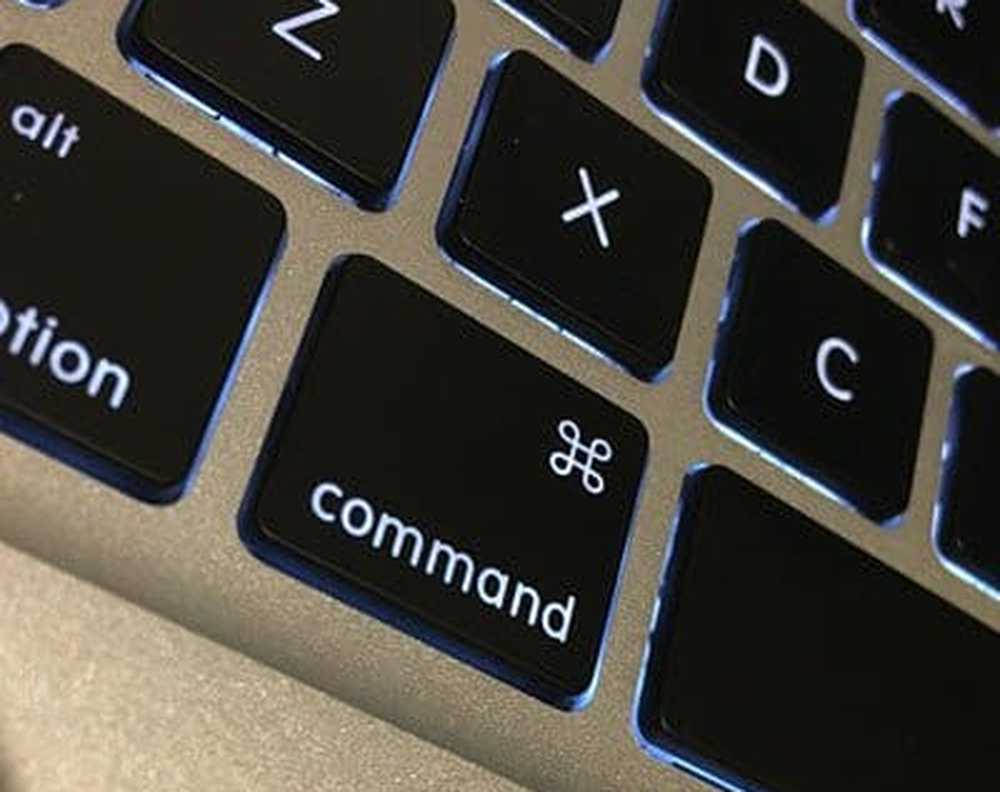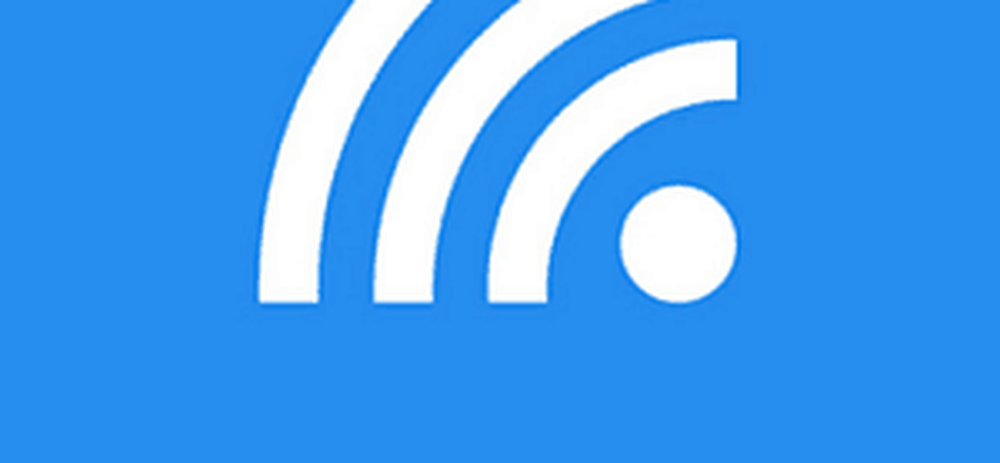Comment transformer votre ordinateur portable Windows 7 en un point d'accès WiFi

Remarque: Windows 8 a discrètement supprimé cette fonctionnalité, mais vous pouvez toujours le faire avec XP - Windows 7. Et si vous utilisez Windows 10, lisez notre article sur la transformation de Windows 10 en point d'accès Wi-Fi.
Ce dont vous aurez besoin
- Un ordinateur portable avec capacité WiFi intégrée
- Un appareil mobile avec capacité Wi-Fi (par exemple, Kindle Fire HD, iPod touch, Nexus 7)
- Une connexion Ethernet câblée
Transformez votre ordinateur portable Windows 7 en un point d'accès WiFi
Cliquez sur l'icône de connexion réseau câblé dans la barre d'état système et sélectionnez Ouvrir le centre réseau et partage..

Dans l’écran qui s’ouvre, cliquez sur «Configurer une nouvelle connexion ou un nouveau réseau» sous Modifier les paramètres réseau..

Maintenant, sélectionnez l'option du bas pour configurer un réseau ad hoc sans fil.

L'assistant de réseau ad hoc sans fil va démarrer. Cliquez sur Suivant.

Sur l'écran suivant, attribuez un nom à votre réseau ad-hoc, sélectionnez votre type de sécurité et entrez une clé de sécurité. Si vous êtes dans un lieu public, je recommande WPA2 pour la meilleure sécurité de votre réseau..

Cela ne devrait prendre que quelques secondes et votre réseau ad-hoc sera prêt à être utilisé..

Si vous cliquez sur l'icône de connexion dans la barre d'état système, le réseau que vous venez de créer apparaît dans la liste en attente des utilisateurs..

Ensuite aller à Centre de réseau et partage et sélectionnez Modifier les paramètres de la carte..

Cochez ensuite «Autoriser les autres utilisateurs du réseau à se connecter via la connexion Internet de cet ordinateur», puis cliquez sur OK..

Vous pourrez maintenant voir la connexion WiFi partagée de votre ordinateur portable sur votre appareil mobile. Il suffit de s'y connecter et vous aurez un accès Internet sur l'appareil en un rien de temps.